
gpedit.msc ialah arahan yang biasa digunakan Anda boleh membuka editor kumpulan dasar tempatan dengan menaipnya dalam masa jalan Walau bagaimanapun, sesetengah rakan menghadapi situasi di mana gpedit.msc tidak dapat ditemui pada komputer win10 gpedit.msc. Di bawah ini kami akan memperkenalkan penyelesaian kepada masalah yang gpedit.msc tidak boleh ditemui pada komputer win10.
Apakah yang perlu saya lakukan jika gpedit.msc tidak ditemui pada komputer win10 saya? Kaedah khusus adalah seperti berikut:
Saya percaya ramai rakan telah menghadapi masalah berikut, iaitu, selepas memasukkan arahan gpedit.msc, sistem menggesa bahawa ia tidak dijumpai:
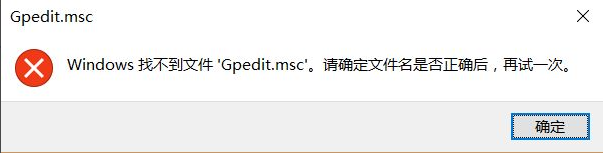
Penyelesaian:
1. Tekan dan tahan kekunci pintasan WIN +R untuk membuka tetingkap jalankan dan masukkan "regedit" untuk membuka editor pendaftaran
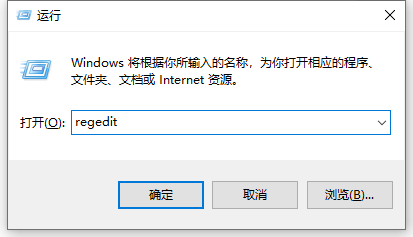
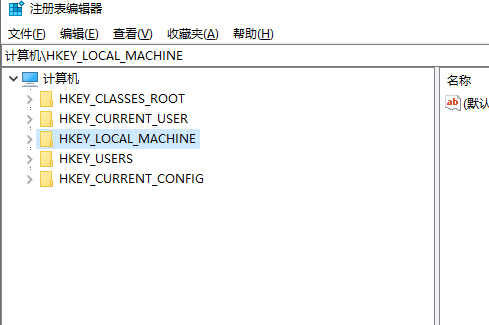
2 Cari HKEY_CURRENT_USERSoftwarePoliciesMicrosoftMMC, dan kemudian tukar editor; RestrictToPermittedSnapins Nilai ditetapkan kepada 0;
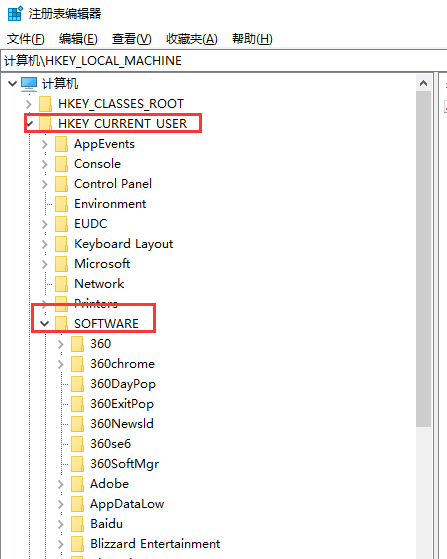
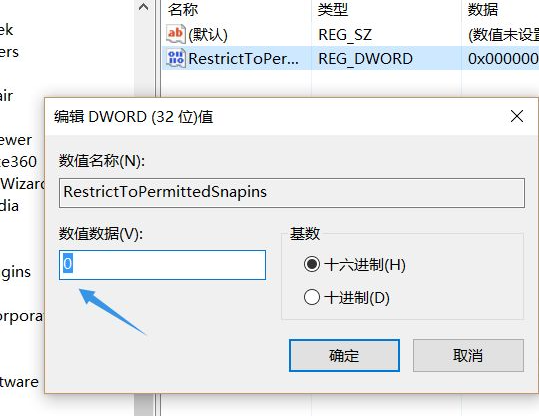
3 Sesetengah rakan tidak dapat mencari MMC mengikut kaedah di atas Pada masa ini, kita perlu membuat dokumen teks baharu, dan kemudian menyalin kandungan berikut ke Notepad Windows Registry Editor Versi 5.00
[HKEY_CURRENT_USERSoftwareMicrosoftWindowsCurrentVersionGroup Dasar ObjectsLocalUserSoftwarePoliciesMicrosoftMMC]
[-HKEY_CURRENT_USERSoftwareMicrosoftWindowsCurrentVersionGroup Dasar ObjectSlocalusersoftwarePoliciesMicrosoftMmc {8FC0B734-A0E1-11D1-A7D3-0000F87571E3}] C {8FC0B734-A0E1-11D1-A7D3-0000F87571E3}]
"actRIT_RUN" = DWORD : 00000000[HKEY_CURRENT_USERSoftwarePoliciesMicrosoftMMC]"RestrictToPermittedSnapins"=dword:00000000;
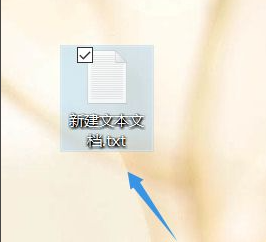
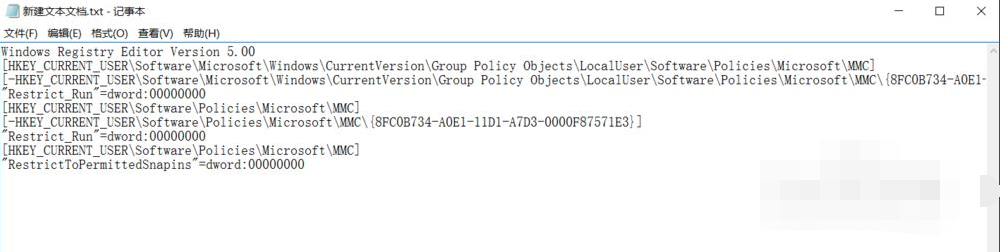
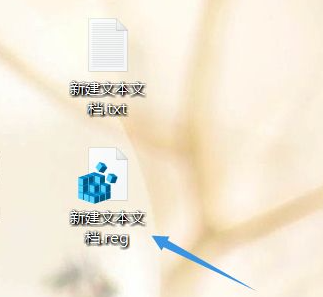
Atas ialah kandungan terperinci Apa yang perlu dilakukan jika gpedit.msc tidak ditemui pada komputer win10. Untuk maklumat lanjut, sila ikut artikel berkaitan lain di laman web China PHP!
 Perbezaan antara benang dan proses
Perbezaan antara benang dan proses
 langbar.chm
langbar.chm
 Bagaimana cara menaip tulisan pada bulatan syiling?
Bagaimana cara menaip tulisan pada bulatan syiling?
 Bagaimana untuk menyelesaikan pelanggaran akses
Bagaimana untuk menyelesaikan pelanggaran akses
 Perbezaan antara fungsi anak panah dan fungsi biasa
Perbezaan antara fungsi anak panah dan fungsi biasa
 Bagaimana untuk menaik taraf sistem Hongmeng pada telefon bimbit Honor
Bagaimana untuk menaik taraf sistem Hongmeng pada telefon bimbit Honor
 Mengapakah vue.js melaporkan ralat?
Mengapakah vue.js melaporkan ralat?
 ERR_CONNECTION_REFUSED
ERR_CONNECTION_REFUSED




